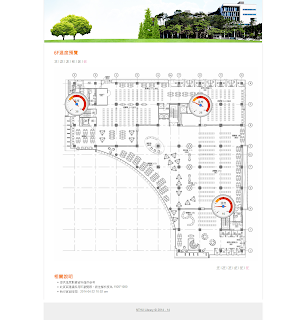- 服務啟動
- /MySQL/bin/mysqld --console
- install or remove 於系統服務內
- /MySQL/bin/mysld.exe --install or --install {服務名稱}
- example : mysqld.exe --install MySQL5
- /MySQL/bin/mysld.exe --remove {服務名稱}
2016年12月1日 星期四
MySQL noinstall on Windows
2016年10月21日 星期五
利用 WinSCP 與工作排程自動更新本地端檔案到遠方主機
主要參考文件
@echo on
"C:\WinSCPPortable\App\WinSCP\WinSCP.exe" /log="C:\WinSCPPortable\script\log\WinSCPE.log" /ini=nul /script="C:\WinSCPPortable\script\update.txt"
範例內容如下:
option batch abort
option confirm off
# 由WinSCP 工具直接產出腳本
open sftp://account:password -hostkey="......xxxxxxxx ......"
#將本地端的mp3 檔案上傳到主機上的 htdocs 目錄內
put C:\Temp\FTP_Data\*.MP3 /var/htdocs/
# 將遠端主機的 htdocs 目錄複製一份到本地端的電腦
get /var/htdocs/ C:/Temp\FTP_Data\htdocs\
exit
- 直接下載 portable 版本的 WinSCP 並解壓縮。
- 在解壓縮目錄內新增 script 目錄,將所有自已撰寫的部份全部集中到這個目錄內。
- 新增 update.bat
@echo on
"C:\WinSCPPortable\App\WinSCP\WinSCP.exe" /log="C:\WinSCPPortable\script\log\WinSCPE.log" /ini=nul /script="C:\WinSCPPortable\script\update.txt"
- 新增 update.txt
範例內容如下:
option batch abort
option confirm off
# 由WinSCP 工具直接產出腳本
open sftp://account:password -hostkey="......xxxxxxxx ......"
#將本地端的mp3 檔案上傳到主機上的 htdocs 目錄內
put C:\Temp\FTP_Data\*.MP3 /var/htdocs/
# 將遠端主機的 htdocs 目錄複製一份到本地端的電腦
get /var/htdocs/ C:/Temp\FTP_Data\htdocs\
exit
- 於作業系統內設定工作排程,定時執行 update.bat 這支檔案即可
- Other Note
- 以上範例是採用 SFTP 的機制。 WinSCP 也支援 FTPS的作法,FTPS 的實作可參考此篇。
- 若要同步主機端與 Client 端的作法,可參考 "DOS Batch File to Synchronize"
2016年10月20日 星期四
Mongodb 安裝
安裝版本 : Version 3.2.9
安裝平台 : Server 2008 64bit
- 安裝方式
- unzip binary files (不利用 msi 介面安裝) : msiexec.exe /q /i mongodb-win32-x86_64-2008plus-ssl-3.2.9-signed.msi INSTALLLOCATION="D:\mongo\" ADDLOCAL="all"
- 自動啟動
- sc.exe create MongoDB binPath= "D:\mongo\bin\mongod.exe --service --config=\"D:\mongo\mongod.cfg\"" DisplayName= "MongoDB" start= "auto"
- 移除自動啟動的方式
- sc.exe delete MongoDB
- mongodb 啟動/停止指令
- MongoDB start / stop
相關連結
2016年8月11日 星期四
Brackets 相關資料整理
- 好用的 extension
- Brackets-HTML-Templates
- Brackets Color Picker
- 小技巧
- Quick Edit : 可以快速編輯所看到這份檔案內的相關 CSS檔案。很方便。
- 其它
- 即時預覽的瀏覽器要改用 IE 瀏覽器的方式:(1)調整IE的設定 (2) Brackets 啟動實驗版及時預覽
2016年8月5日 星期五
Dashboard 溫度感測 3 + Arduion 實作
利用 Arduiono 實作溫度感測的記錄。並將它整合到之前所做的 Temperture Dashboard。
後來看到了一些資料,如果不想自己土炮畫曲線圖的話。可以利用 Xively、Thingspeak、Yeelink 平台所提供的服務來實作。[[ 實作記錄 ]]
(一) 準備需要的相關硬體零組件與開發軟體
- Arduino Uno Rev3
- Arduino Ethernet shield 2 with Poe
- DHT22 (AM2302) or DHT11 Sensor
- Arduino IDE
- 杜邦線 (公母)
(二) 組合 Ethernet Shield 與 Arduino Uno
(三) 下載需要的 library
- 此專案採用 DHT22 Sensor,主要原因如下:
- 精準度
- 查過資料,有些人表示若連結的線不長,可以不需再串接 4.7Kohm 電阻。有些則建議加入。這點很疑惑。到時再看看狀況調整。不過若是不需串接電阻在施工上會更方便。
- DHT22 Sensor : 相關說明 & latest version on github
- DHT22 相關資料
- DHT22 指令稿參考
(四) 將下載的 DHT library 匯入到 Arduino IDE 內
- 方法如下
- 利用 IDE 的匯入程式庫的功能將下載的壓縮檔匯入即可
- 直接將壓縮檔解壓縮,將解壓縮的目錄直接複製到 IDE 軟體的 libraries 目錄內
- 在實做時,沒有看到可 github 有直接下載 zip 的功能。這也許與我沒有做註冊有關。我的做法是在 arduino 的 libraries 目錄內。直接新增 dht 目錄。再將 dht.cpp & dht.h 在github 的內容直接貼到所新增的 dht.cpp & dht.h 檔案內。
- 以上不管那種做法,只要有打開 Arduino IDE時。需要做將 Arduino IDE 關閉的動作,讓它再重新執行一次。
(五) 待確認問題
- 供電方式選擇
- 變壓器
- USB 供電
- 電池
- PoE(Power over Ethernet)
- 網路連接方式選擇
- WiFi
- Ethernet
(六) 利用 Arduino IDE 寫程式
- 程式語法參考
- WebServer Script + DHT Sensor
- 利用 IDE 內的範例直接修改 (UI 內的範例 => Ethernet =>WebServer),就會出現基本的範例。再加入 DHT 相關的指令稿。網路指令搞的相關細節可參考 Ethernet Libray。
- 補充:
- 同網域內要有多個 Arduino devices 需注意 MAC Address 的唯一性。拿範例的最後一段數值修改即可。例如:0xDE, 0xAD, 0xBE, 0xEF, 0xFE, 0xED。改成 ox E0 , oxE1 ,oxE2 .....oxEF
- Arduion 有內建了一個 20K Ω 的上拉(Pull-up)電阻,這不是很確定在程式內宣告 pinMode("所接的 pin 編號", INPUT_PULLUP); 就可以不用再額外接 pull-up resistor。不過後來找有內建電阻的 DHT Sensor 來使用。這部份也就沒做測試了。
- 程式部份處理完成後。利用 Arduino IDE 的驗證功能檢查過後,再做上傳(表示將編譯好後的程試寫入到微處理器的記憶體)的動作
(七) DHT22 的串接方式
(八) 實作成品
(九) 結合之前所做的前端介面
主機內設定工作排程,每一小時會自動的向 arduion device 抓取溫度資料。這樣就不需要在透過人工的方式更新該資訊。(十) 新加入的功能
- 主動通報模組:主動的偵測分散在各場所的 arduino devices 的狀態,有狀況可主動通知相關人員前往處理。
- 記錄歷程資料:採用 SQLite DB 來記錄
- Open Data:開放此記錄資訊。提供有興趣的使用者使用。
- QR Code:裝置上提供直接查詢該 arduino device 所偵測的即時溫度資訊。
相關資料:
- 麵包板的基本構造
- 打造自己的Arduino氣象站
- Arduino 入門套件[中文字幕]教學第一課 — 了解您的工具: RS Components (youtube)
- Arduino 基礎教學 控制LED、使用開關
- [Arduino]如何安裝第三方函式庫(Library)
- [開箱] Arduino UNO R3 義大利原廠開發板,入門使用教學
- Arduino 乙太網擴充卡測試
- Arduino Ethernet Shield W5100 乙太網路擴充版,使用 DHCP 取得 IP 位址
- A DHT11 Class for Arduino.
- Arduino範例19:利用DHT11抓取溫度和濕度
- Arduino + DHT11 自製溫度濕度監測器 (2)
- Setting an Arduino Ethernet MAC address manually
- Get a real MAC address for your Arduino Ethernet
- 「arduino」 DHT22 溫溼度
- 【小常識】從按鈕開關看上拉pull-up電阻下拉電阻是蝦密碗糕
- 什麼是上拉電阻
2016年7月7日 星期四
相簿程式 Single File PHP Gallery
Single File PHP Gallery 的特色。沒有用到資料庫,也只要一支 PHP 檔案上傳到主機後,就可以馬上擁有一個簡易版本的相簿了。很酷的說。
我的主機相關環境 :
相關資料:
我的主機相關環境 :
- OS : Windows Server 2008
- PHP : 5.6.23
- Single File PHP Gallery : 4.6.1
- 需要的環境 :PHP (GD module enabled)、目錄有寫入的權限、記憶體夠大(參考文件)
- 也可以透過它所提供的 SFPG TEST script 來測試主機的環境合不合需求
- 不想要修改程式的原始碼的方式:可以在每個相簿的目錄內放入 _name.txt 文字檔(utf-8編碼),將含有中文字的相簿名稱寫入。這樣在前端介面就不會有亂碼狀況出現
- 修改程式原始碼的方式 : 打開 index.php 直接修改 function sfpg_display_name ,在行 396~397 的中間 ( return $display_name; 字串的前面) ,加入 $display_name = iconv("BIG5", "UTF-8", $display_name);。
- 若要針對不同的相簿而有更多的敘述時,也可以放入 _desc.txt 文字檔在目錄內。
- 程式內的一些可能較常用到的常量的設定
- define('PASSWORD', ''); ==>指定密碼後,要觀看相簿時需輸入指定的密碼
- define('ADMIN', FALSE); ==>改成 TRUE後,可直接透過瀏覽器的介面直接管理相簿資料
- define('DIR_NAME_FILE', '_name.txt'); ==>可自行定義相簿名稱的文字檔名稱,標題文字寫在所定義的檔案內
- define('DIR_DESC_FILE', '_desc.txt');==>可自行定義相簿的描述的文字檔名稱,描述文字寫在所定義的檔案內
- define('TEXT_GALLERY_NAME', 'Single File PHP Gallery'); ==> 介面的標題
- define('SHOW_FILES', TRUE); ==>因為程式會自動的將目錄內所有的檔案做呈現的動作,但若有一些非影像的檔案不想呈現時(例如Thumbs.db) ,將 TRUE 改成 FALSE 即可
- 介面若想要中文化時,將這些與前端頁面相關的文字改成中文就可以了。例如define('TEXT_PREVIOUS', '<< Previous'); 改成 define('TEXT_PREVIOUS', '<< 上一頁');
相關資料:
2016年7月5日 星期二
節省行動數據流量的做法整理
基本上要節省行動數據流量的做法。我的做法很簡單。首先要利用 firewall 工具將所有的應用程式針對使用「 行動網路數據(3G)」的應用程式將它們連外的行為全部拒絕服務(e.g. 採用 ADGUARD ,如圖)。因為有許多的應用程式是在不知不覺中,它其實還是有網路的存取行為。而這行為也不知不覺的損失到荷包。
再來針對平常會在 「 行動網路數據(3G)」服務下使用的應用程式做開放的動作。
要有一個觀念,流量會佔較大的大都是屬於影音資料。文字資料所佔有限。
所以要針對一些大量的影音資料來做控制。歸納一下自己的做法與參考它人的做法,整理如下:
- 關閉 Google Play 的自動更新。這些相關更新透過 WIFI 更新。
- 關閉 FB 自動播放 (這個幫助很大)
- FB APP 採用 Chrome or puffin for facebook 取代
- Line 要傳圖時,盡量是在使用WIFI 的時候
- 瀏覽器的調整
- Chrome Browserr,使用 data svaer 功能
- Puffin Browser
- 說明:主要是因為所觀看的內容,這些已先經過特定的主機已先行壓縮過相關檔案。壓縮後的檔案理論上會比原來的更小。所以相對的就會減少成本。
- 過濾廣告:使用 ADGUARD 之類的軟體來過濾廣告,這些廣告佔了許多的流量。
- 其它更多的相關建議:請自行利用關鍵詞 Google it.
訂閱:
文章 (Atom)